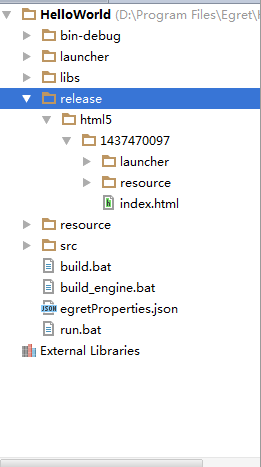【h5白鹭引擎】如何快速开发一个小游戏
1.环境搭建
安装教程传送门:http://edn.egret.com/cn/index.php?g=&m=article&a=index&id=207&terms1_id=20&terms2_id=22
安装包下载:http://www.egret.com/egretengine
一键安装完成。
打开cmd验证是否完成:输入命令:egret,如安装正确的则如下图所示。
如果显示未配置环境变量,找到修复安装。点击修复安装后Egret 会帮你修复被破坏的环境变量和命令行程序。
MAC:
大体的流程与win下无大差别。
2.创建项目
WIN(Mac类似):
不懂得请戳: http://edn.egret.com/cn/index.php?g=&m=article&a=index&id=211&terms1_id=20&terms2_id=23
1.创建一个我们需要使用的项目的文件夹,比如我在F盘创建一个code文件夹。
2.使用cmd进入到code文件夹目录下,如图所示:
3.命令 egret create 项目名,创建项目。
在生成的项目文件夹中我们会看到四个子文件夹。
3.开发
1.先跑起来。
1.开发工具:WebStorm
2.编译运行:使用webstorm导入刚才创建的项目,点击左下角的Terminal,集成的cmd就可以再webstorm内使用了。
输入:egret build 项目名,就可以编译了。编译完成后,输入:egret startserver 项目名,运行项目。
如果您的目录处于当前项目目录下,可以直接使用egret build命令进行编译,使用run来运行。
然后会自动弹出网页。默认的例子如图,成功运行。
2.项目开始之前的准备
1.打开Main.ts文件,将createGameScene中的内容全部删除,并将createGameScene方法后边的所有方法删除。
2.导入自己要使用的资源,放入resource\assets下,然后在resource.json下,参照之前的模式配置一下即可。
3.开始自己的项目开发
现在,我们来做一个超级玛丽撞金币的小游戏。例子传送门:http://iamedison.sinaapp.com/
1.加载图片到场景
官方自带的例子帮忙封装好了一个方法createBitmapByName(name:string)来创建bitmap对象,直接使用会方便省事。
参数是resource.json下配置好的图片名称,直接传入即可。
创建背景来作为例子:
var bg: egret.Bitmap =this.createBitmapByName("bgImage");
this.addChild(sky);
然后我们可以设置他的宽度和高度以及x,y值来调整需要的效果:
this.stage.stageWidth 是屏幕可看见的宽度
var stageW: number = this.stage.stageWidth;
var stageH: number = this.stage.stageHeight; sky.width = stageW; sky.height = stageH;
sky.x = 0;
sky.y = 0;
然后把背景给弄起来,看图:
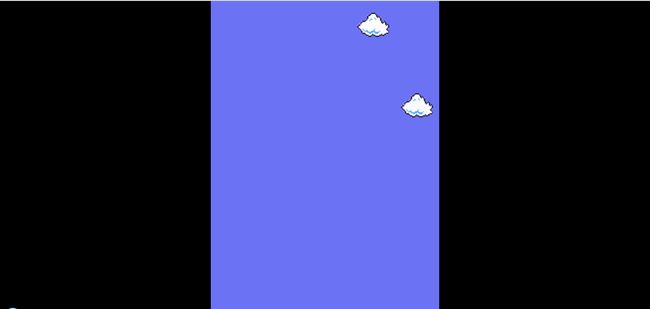
现在可以其他静态显示的图都创建出来,如图所示:
这样,我们的整个游戏界面就出来了。
2.开启主角mario的点击事件
设置对象可以点击:mario.touchEnabled=true;
注册点击事件:
mario.addEventListener( egret.TouchEvent.TOUCH_TAP, this.startAnimation, this );
参数分别是:事件类型,回调函数,还有回调的对象。事件的类型如图所示:
然后我们要让主角跳跃起来,我这边做一个模拟跳跃的效果,设置y轴来让他跳跃起来。然后我们要用到一个叫做缓动动画的东西:
egret.Tween.removeTweens(this._mario); var tw = egret.Tween.get(this._mario,{loop:false});
缓动的效果也很多:
var easeObj = egret.Ease.sineOut; tw.to({x:stageW / 2 - 20,y:stageH / 2 - 90},20,easeObj).wait(20)
.to({x:stageW / 2 - 20,y:stageH / 2 - 70},20,easeObj).wait(20);
上面代码做的就是y轴上移然后再下移(这边的原点是在左上角的),跳跃的效果就出来了。
然后我们可以用类似的原理来处理撞击石头出金币的效果,加上一个石头移动的缓动动画,再加上一个金币出现的缓动动画。
金币移动到点之后触发回调函数,移除金币:tw2.call(this.complete, this,[coin]);
private complete(coin:egret.Bitmap) { this.removeChild(coin);
coin = null;
}
来个效果图:
3.计时和分数
开启一个定时器(单位毫秒):
var timer:egret.Timer = new egret.Timer(1000,10); timer.addEventListener(egret.TimerEvent.TIMER,this.timerFunc,this); timer.start();
创建文本:
var colorLabel: egret.TextField = new egret.TextField(); colorLabel.textColor = 0xffffff; colorLabel.textAlign = "center"; colorLabel.text = "0"; colorLabel.size = 20; this.addChild(colorLabel);
然后统计10秒内,点击多少次。效果如图所示:
4.编译发布
编译:在Terminal里面先编译一次,egret build,修改改都需要编译一次,因为他需要把ts转换成js。
发布:命令egret publish,然后就会自动编译了,在对应文件夹就可以找到发布版,如图所示:
将launcher、resource、index.html拷贝到服务器上就OK了。
一个简单的小游戏就这么完成了。
关于屏幕适配,请参考我的另一个帖子:http://bbs.egret.com/forum.php?mod=viewthread&tid=10232&page=1#pid55606
本文仅供参考,有问题可以交流。